轻松学会!360浏览器清除缓存的详细步骤
作者:佚名 来源:未知 时间:2024-11-02
360浏览器清除缓存全攻略:轻松释放你的上网速度
在日常的网络冲浪中,你是否曾遇到过浏览器运行缓慢、网页加载时间长的问题?这些问题大多与浏览器缓存有关。浏览器缓存是浏览器为了提高网页加载速度而自动保存的一些数据,包括网页文件、图片、视频等。然而,随着时间的推移,这些缓存文件会不断累积,占用你的硬盘空间,甚至拖慢浏览器的运行速度。
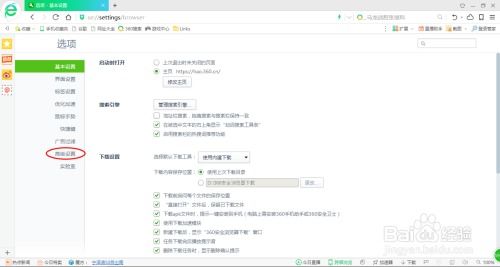
今天,我们就来聊聊如何清除360浏览器的缓存,让你的上网体验更加流畅和安全。

方法一:通过浏览器设置清理缓存
第一步:打开360浏览器

首先,打开你的360浏览器,确保它处于运行状态。
第二步:进入菜单界面
在360浏览器界面的右上角,找到一个显示为三条横线的图标,这通常被称为“菜单”按钮。点击这个按钮,你会看到一个下拉菜单。
第三步:选择“设置”选项
在下拉菜单中,选择“设置”选项,这会带你进入360浏览器的设置界面。
第四步:找到并点击“高级设置”
在设置界面中,找到并点击左侧的“高级设置”选项。这里包含了更多详细的设置选项,包括缓存相关的设置。
第五步:清理缓存
部分版本的360浏览器在高级设置页面中直接提供了“立即清理”按钮。点击这个按钮,你会看到一个清理缓存的窗口。在这个窗口中,你可以选择要清理的缓存类型(如网页缓存、图片缓存等)和清理的时间范围(如最近一周、最近一个月等)。勾选你想要清理的缓存类型后,点击“立即清理”按钮,等待清理完成即可。
如果你的360浏览器版本没有在高级设置中直接提供“立即清理”按钮,你也可以在设置界面中找到“隐私和安全”或“清理工具”选项。在这里,你可以找到清理缓存的入口,并按照提示进行清理操作。
方法二:使用快捷键清理缓存
如果你觉得通过菜单设置清理缓存太繁琐,那么360浏览器还为你提供了一个快捷键功能,可以快速清理缓存。
第一步:打开360浏览器
确保360浏览器处于打开状态。
第二步:按下快捷键
在键盘上同时按下“Ctrl+Shift+Delete”三个键,你会看到一个“清除上网痕迹”的窗口。
第三步:选择要清理的缓存类型和时间范围
在弹出的窗口中,你可以根据需要选择要清理的缓存类型(如浏览历史、缓存文件等)和清理的时间范围(如最近一小时、最近一天等)。
第四步:点击“立即清理”按钮
勾选你想要清理的缓存类型后,点击“立即清理”按钮,等待清理完成即可。
方法三:通过历史记录清理缓存
除了以上两种方法,你还可以通过360浏览器的历史记录来清理缓存。
第一步:打开360浏览器
确保360浏览器处于打开状态。
第二步:进入菜单界面
在360浏览器界面的右上角,点击“菜单”按钮,你会看到一个下拉菜单。
第三步:选择“历史记录”选项
在下拉菜单中,选择“历史记录”选项。
第四步:显示所有历史记录
在历史记录列表中,点击打开“显示所有历史记录”选项。
第五步:点击“清除上网记录”按钮
在历史记录界面中,你会看到一个“清除上网记录”的按钮。点击这个按钮,你会看到一个清理上网记录的窗口。
第六步:选择要清理的缓存类型
在弹出的窗口中,勾选“浏览器缓存的临时文件”选项。你也可以根据需要选择其他要清理的数据类型,如浏览历史记录、下载历史记录和表单数据等。
第七步:点击“立即清除”按钮
勾选你想要清理的缓存类型后,点击“立即清除”按钮,等待清理完成即可。
方法四:使用第三方清理工具
如果你觉得以上方法都不够彻底,那么你可以选择使用第三方清理工具来清理360浏览器的缓存。这些工具通常具有更强大的清理功能和更灵活的清理选项,可以帮助你更彻底地清理浏览器缓存。
第一步:下载并安装第三方清理工具
首先,你需要下载并安装一款可靠的第三方清理工具,如CCleaner、电脑管家等。确保你下载的是官方版本,以避免下载恶意软件或病毒。
第二步:选择清理选项
打开清理工具后,选择“浏览器”或“360浏览器”选项。在弹出的窗口中,你会看到各种可以清理的数据类型,如临时文件、历史记录、Cookie等。
第三步:选择要清理的缓存类型
根据你的需求,勾选你想要清理的缓存类型。如果你不确定哪些类型可以清理,可以参考工具的说明或默认选项。
第四步
- 上一篇: 向心仪女生告白的浪漫秘籍
- 下一篇: 揭秘:历史上是否真的存在常绿林这个人?

































